如何在 Word 中將文字轉換為表格、圖表和公式的題注?
有時候,當您從網站複製並貼上包含帶有題注的表格、圖表和公式時,內容中的題注可能會無效,並且這些題注在文檔中僅以純文本形式出現。我們該如何將無效的題注文字轉換為題注呢?這裡有一些技巧幫助您將所有文字轉換為題注。
推薦的 Word 生產力工具
Kutools for Word:整合 AI 🤖,超過 100 項進階功能,可節省 50% 的文檔處理時間。免費下載
Office Tab:將類似瀏覽器的標籤引入 Word(及其他 Office 工具),簡化多文檔導航。免費下載
手動將文字轉換為題注
Word 並未提供直接的方法讓我們將文字轉換為題注。我們別無選擇,只能一步步手動進行文字到題注的轉換。
步驟 1:清除所有無效的題注。
步驟 2:逐一插入新的題注
如果從網站複製的內容包含大量表格、圖表和公式題注,這將變得繁瑣且痛苦。您需要花費大量時間刪除所有原始題注並重新插入新題注。
使用 Kutools for Word 將文字轉換為題注
Kutools for Word 在將文字轉換為表格、圖表和公式的題注方面非常方便。您不需要花費大量時間刪除所有原始題注,也不需要再次插入新題注。Kutools for Word 的 題注轉換 功能將幫助您輕鬆地將所有帶有數字的無效題注文字轉換為題注。
1. 以圖表題注為例,請通過點擊 企業 > 題注轉換 > 文本轉換為圖表題注 來應用此功能。參見截圖:
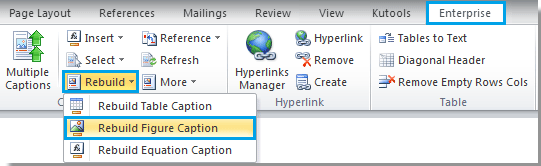
2. 點擊 文本轉換為圖表題注 後,將顯示一個對話框。
注意:在 帶有數字的文字(圖表) 下方,如果您勾選了 下方 選項,它會將所有位於圖表下方的帶有數字的文字轉換為圖表題注。但如果帶有數字的文字在圖表上方,請勾選 上方 選項。
如果您想通過替換為系統默認的題注樣式來轉換帶有數字的文字,請在 使用文本重建圖表題注 框內勾選 轉換為系統題注。
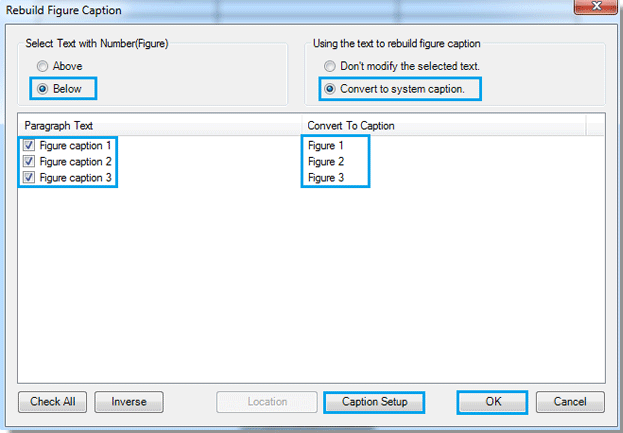
3. 如果您想重設題注樣式,例如題注的前綴或後綴等,您可以點擊 題注設置 按鈕打開 題注選項 對話框進行重設。最後點擊 確定 按鈕完成設置。
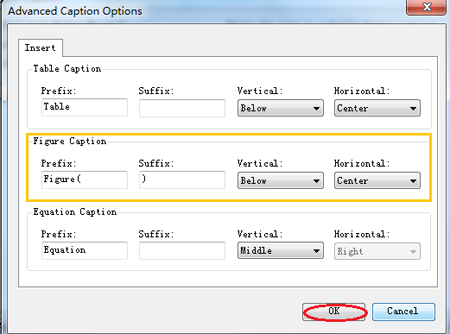
4. 當您在 文本轉換為圖表題注 對話框中點擊 確定 按鈕時,您將看到如下截圖所示的結果:
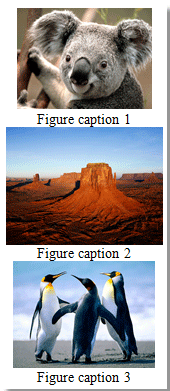 | 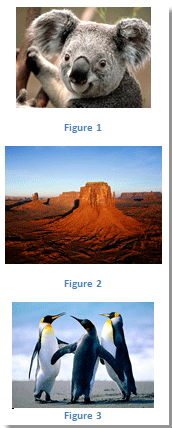 |
這只是關於如何將文字轉換為圖表題注的一個例子。同時,您可以以類似的方式將文字轉換為表格和公式的題注。
有關 Kutools for Word 的 題注轉換 的更多詳細信息,請訪問我們的 輕鬆將文字轉換為 Word 中所有圖表的題注 頁面。
Office Tab:為 Word、Excel、PowerPoint... 帶來分頁介面 |
立即提升您的工作流程。了解更多關於 Office Tab 的資訊 免費下載 |
最佳辦公效率工具
Kutools for Word -透過超過 100 項卓越功能,提升您的 Word 使用體驗!
🤖 Kutools AI Features:AI Assistant/Real-Time Assistant/Super Polish(保留格式)/Super Translate(保留格式)/AI Redaction/AI Proofread...
📘 文件掌握:分割頁面/文檔合併/區域導出成各種格式(PDF/TXT/DOC/HTML...)/批量轉換為 PDF...
✏ 正文編輯:批量查找與替換多個文件/批量調整所有圖片大小/翻轉表格的行與列/表格轉文本...
🧹 輕鬆清理:快速清除多餘空格/分節符/文字框/超連結/更多清除工具請前往刪除工具組...
➕ 創意插入:插入千位分隔符/複選框/選項按鈕/二維碼/條形碼/批量插入圖片/還有更多精彩功能在插入工具組...
🔍 精確選擇:精確定位特定頁面/表格/形狀/標題段落/使用更多 選擇 功能提升導航效率...
⭐ 亮點增強:導航至任何區域/自動插入重複文字/切換文檔窗口/11 項轉換工具...
🌍 支援40+種語言:可用 Kutools於您偏好語言環境——支援英語、西班牙語、德語、法語、中文以及超過40種語言!

✨ Kutools for Office——一次安裝,五大強力工具!
包含 Office Tab Pro · Kutools for Excel · Kutools for Outlook · Kutools for Word · Kutools for PowerPoint
📦 五大工具一次全擁有 | 🔗 與 Microsoft Office 無縫整合 | ⚡ 即刻省時提高工作效率
最佳辦公效率工具
Kutools for Word - 100+ 款 Word 工具
- 🤖 Kutools AI Features:AI Assistant/Real-Time Assistant/Super Polish/Super Translate/AI Redaction/AI Proofread
- 📘 文件掌握:分割頁面/文檔合併/批量轉換為 PDF
- ✏ 正文編輯:批量查找與替換/批量調整所有圖片大小
- 🧹 輕鬆清理:清除多餘空格/清除分節符
- ➕ 創意插入:插入千位分隔符/插入複選框/創建二維碼
- 🌍 支援40+種語言:Kutools 支援您的語言——可使用超過40種語言!